La gestión de audio HDMI puede resultar complicada a veces en el entorno de escritorio GNOME. El problema que enfrentan los usuarios cuando reproducen multimedia a través de una conexión HDMI es que no hay audio. A diferencia de Windows y Mac OS, Linux no suena directamente en el dispositivo HDMI de forma predeterminada.
El audio debe cambiarse manualmente a dispositivo HDMI desde la configuración de Audio; de lo contrario, el audio seguirá reproduciéndose a través de los parlantes de la computadora y el video se reproducirá en la fuente HDMI, como un monitor externo o un proyector.
En este tutorial, verá cómo ajustar fácilmente la configuración para agregar dispositivos de salida de audio al panel de estado. Esto le permitirá cambiar rápidamente la salida de audio al dispositivo externo.
Agregar dispositivos de salida de audio al menú de estado en Ubuntu y Fedora
Paso 1) Lo primero que debe hacer es habilitar las extensiones de GNOME en su PC con Ubuntu y Fedora. Consulte nuestra guía detallada usando los enlaces a continuación y continúe con el siguiente paso.
Instale las extensiones de shell de GNOME en Ubuntu
Instale las extensiones de shell de GNOME en Fedora
Paso 2) Vaya al Selector de dispositivos de entrada y salida de sonido usando el mismo navegador en el que instaló las extensiones de shell de GNOME en el Paso (1).
Selector de dispositivos de entrada y salida de sonido
Paso 3) Gire el control deslizante a "ON" e instale la extensión.
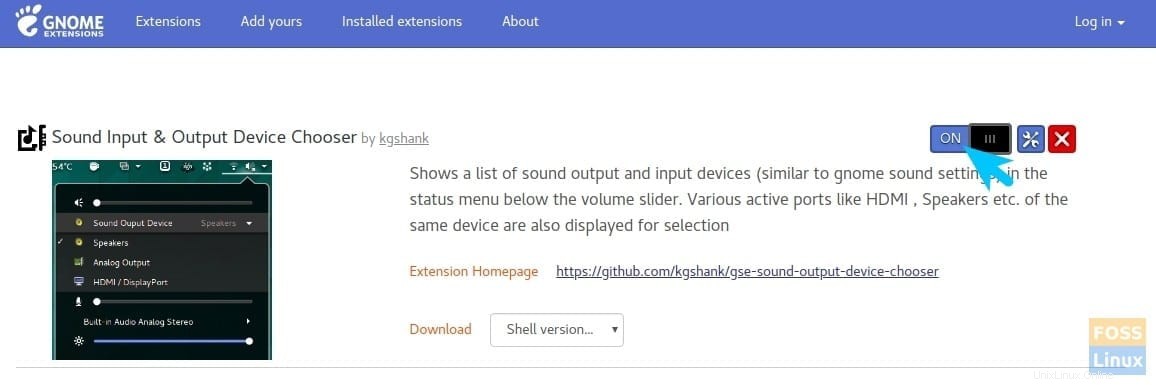
Paso 4) Para configurar la extensión, vaya a la página https://extensions.gnome.org/local/ y haga clic en "Extensiones instaladas".
Paso 5) Haga clic en el icono de engranaje junto al "Selector de dispositivos de entrada y salida de sonido".
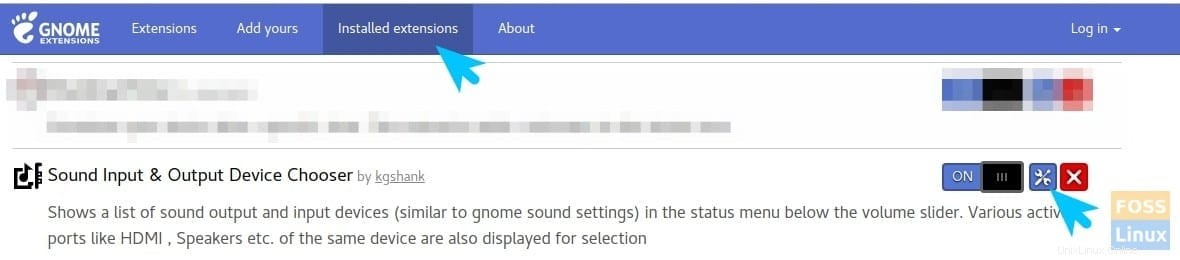
Paso 6) Por configuración predeterminada, la extensión también muestra los dispositivos de entrada en el menú de estado. Puede configurar los ajustes solo para mostrar los dispositivos de salida para no sobrecargar el menú de estado.
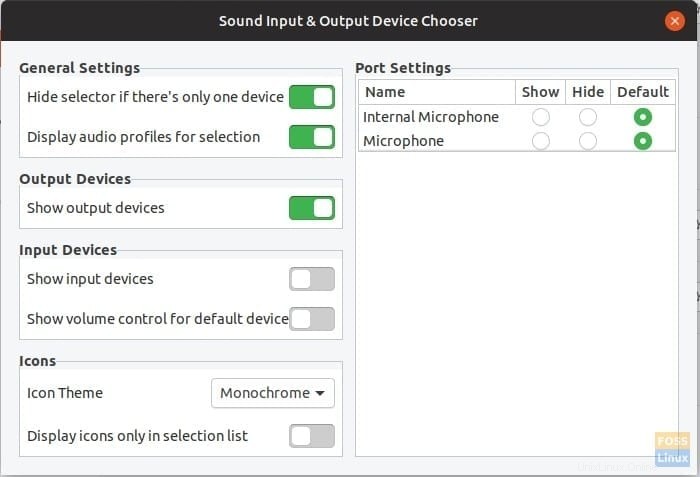
Paso 7) Continúe, conecte la conexión HDMI ahora y haga clic en la barra de estado. Debería ver los perfiles HDMI de salida de audio, incluidos estéreo, envolvente 5.1 y envolvente 7.1. Puede seleccionar el perfil para reproducir el sonido a través de HDMI.
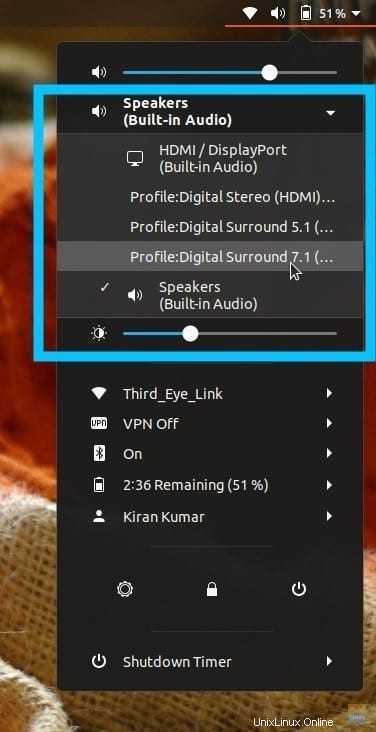
¡Eso es!